PowerPoint de Microsoft es una herramienta simple para convertir sus presentaciones en un video simple. Puede convertir sus imágenes en una presentación de diapositivas de video agregando texto y varios…

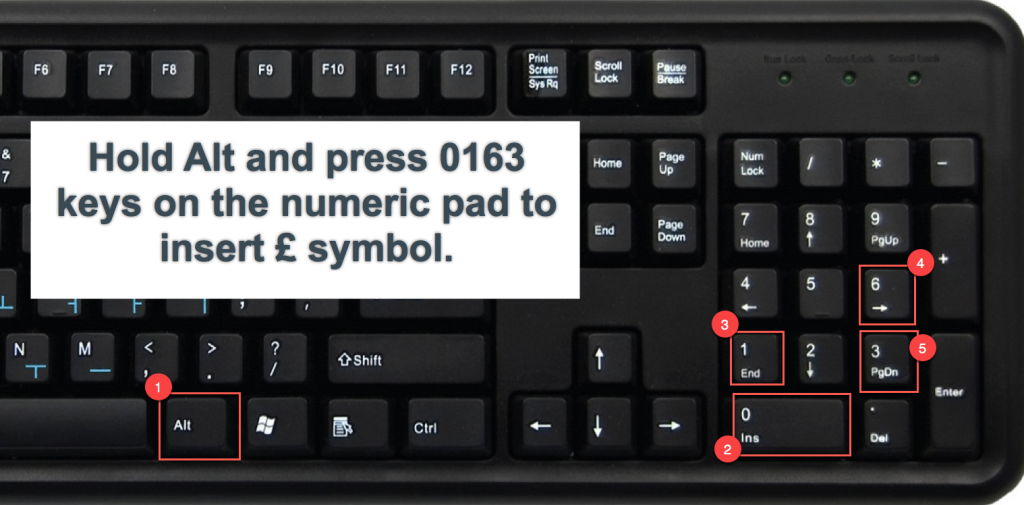
La tecla Alt en el teclado ayuda a escribir caracteres especiales, símbolos y emoji. Hemos escrito artículos que han proporcionado millas de atajos de teclado usando códigos alt para Windows y Mac. Sin embargo, muchos usuarios nos envían correos electrónicos pidiendo aclaraciones sobre cómo usar correctamente los accesos directos del código alternativo. Por lo tanto, en este artículo explicaremos cómo usar atajos de código alt en ordenadores basados en Windows, Mac y Linus.
Esto es más técnico y difícil de entender para un usuario normal. En palabras simples, cada carácter que escribe en el teclado se codifica en un carácter imprimible con la ayuda de la página de códigos utilizados en esa máquina. Anteriormente, las computadoras IBM usaban la tecla alt junto con los números decimales para escribir caracteres especiales usando la página de códigos 437. Por ejemplo, Alt + 1 hará que el símbolo sonriente sea como ☺. Aunque más tarde, Microsoft rompió diferentes páginas de códigos para Windows y pasó a Unicode, conservaron el método heredado de usar la tecla alt con un número decimal debido a la popularidad.
Actualmente, la mayoría de los sistemas operativos y aplicaciones usan la codificación estándar que ofrece Unicode Consortium. Unicode asigna un punto de código hexadecimal para cada carácter imprimible y tiene como objetivo estandarizar el uso de caracteres en todos los dispositivos. Por ejemplo, el punto Unicode para el mismo símbolo sonriente es U+263A.
Ahora que algunas aplicaciones como Microsoft Word aceptan el punto de código hexadecimal Unicode mientras que otras aplicaciones como Outlook solo aceptan códigos decimales con la tecla alt. Por lo tanto, el uso de atajos de código alt depende de los factores:
Las instrucciones a continuación cubren todas las posibilidades de usar código alt en diferentes escenarios.
Puede usar código alt decimal o carácter Unicode hexadecimal en una computadora con Windows para escribir símbolos y caracteres especiales.
Utilice este método si tiene un teclado más grande en su PC o computadora portátil con un número o teclado numérico separado.
Por ejemplo, «Alt + 0163 » producirá el símbolo de libra como £.
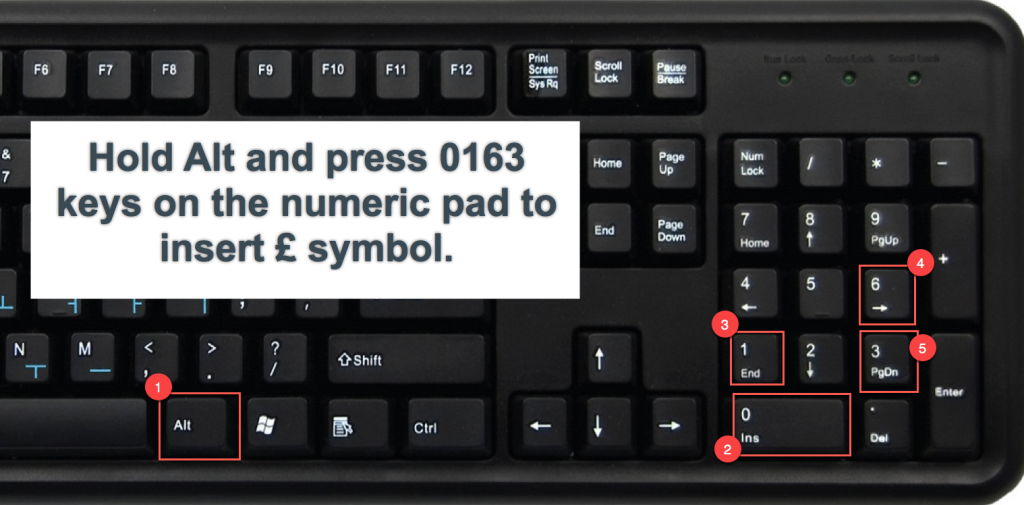 Using Alt Code With Numeric Pad on Keyboard
Using Alt Code With Numeric Pad on Keyboard
El método anterior funciona bien en todos los dispositivos Windows. Desafortunadamente, hoy en día las computadoras portátiles no vienen con un teclado largo que tenga un teclado numérico separado. Sin embargo, si nota que el teclado estándar de una computadora portátil tiene un teclado numérico dentro del diseño. Si el teclado de su computadora no tiene un teclado numérico portátil, siga las instrucciones a continuación:
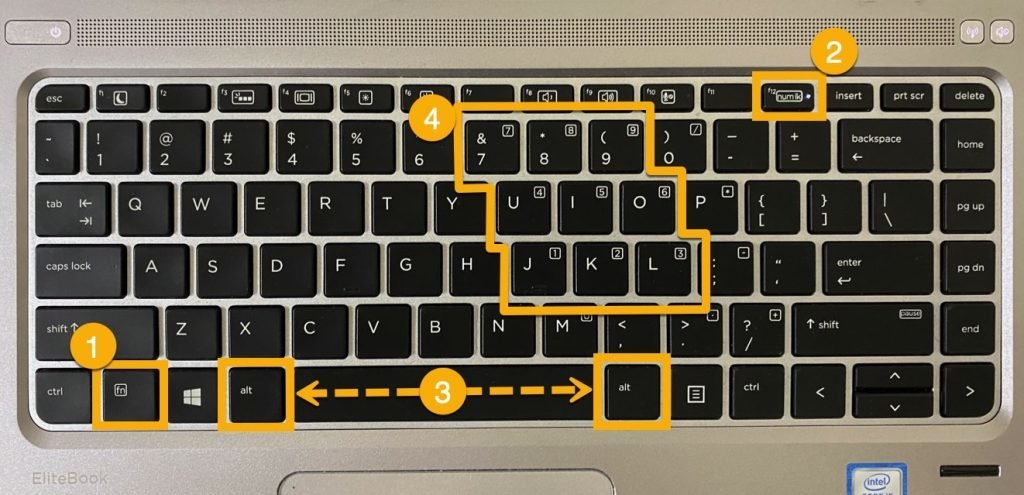 Alt Code without Separate Number Pad
Alt Code without Separate Number Pad
Recuerde, es posible que necesite o no mantenga presionada la tecla Fn dependiendo de su dispositivo.
Los dos métodos anteriores funcionan según el código decimal del símbolo o carácter. Alternativamente, también puede intentar usar el punto Unicode hexadecimal agregando una entrada en el Registro.
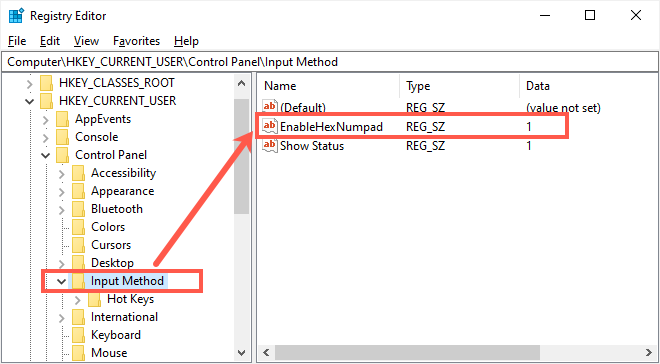 Change Registry Entry
Change Registry Entry
Ahora siga las instrucciones a continuación para usar códigos alt:
Por ejemplo, «Alt +00F7» producirá el símbolo de división como ÷.
Como se utilizó, Microsoft Word acepta código alt con punto Unicode hexadecimal .
Por ejemplo, «2642 Alt + X» producirá el símbolo de género masculino como♂.
Si el atajo del código alt no funciona para usted, pruebe opciones alternativas como Carácter Utilidad de mapa, teclado emoji o símbolo dentro de las aplicaciones de Office.
Al igual que en las computadoras con Windows, puede usar la tecla de opción o alt en Macintosh.
Por ejemplo, la opción 221A producirá el símbolo de raíz cuadrada como √ . Sin embargo, el problema con este método es que Mac solo aceptará puntos Unicode de cuatro dígitos. No funcionará si el símbolo tiene más de un punto Unicode hexadecimal de cuatro dígitos. En tal caso, puede usar la aplicación Visor de caracteres para escribir los símbolos.
En las computadoras basadas en Linux, los códigos alt funcionan de manera diferente.
En nuestros artículos anteriores, hemos explicado miles de métodos abreviados de teclado que usa códigos alt. en Windows y Mac. Muchos usuarios nos envían correos electrónicos y se quejan de que los accesos directos no funcionan en su computadora. Los códigos alternativos tienen una larga historia que puede interpretarse de manera diferente en diferentes dispositivos.
Por lo tanto, según el dispositivo y el caso, el acceso directo puede funcionar de manera diferente.